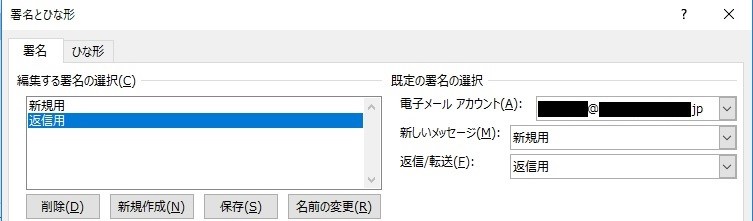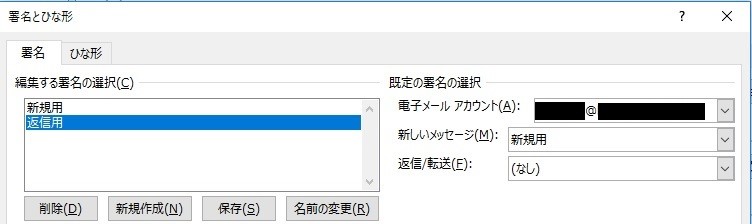返信メールにも毎回署名が必要?
ビジネスメールのプロに質問!
茨木ち江講師からの回答
署名はビジネスメールにおいて、とても重要な役割を持っています。そのため、基本的には毎回記載していただくことが望ましいでしょう。しかし、全文引用を使って、何度もメールのやりとりが続いている場合は、「最初のメールに書いたから、書かなくても良いかな」と感じることもあるかもしれませんね。省略しても、問題はないのかどうか、一緒に考えてみましょう。
返信メールに毎回署名を入れるメリット・デメリット
返信するときに、必ず署名をつけている方たちに、そのメリットとデメリットを確認したところ、この4点があげられました。
- 署名に電話番号があれば、すぐに電話で連絡がもらえる(番号を探す手間が省ける)
- 署名のメールアドレスをクリックすると新規メールの作成画面が立ち上がるので便利
- 署名があることで、返信文を最後まで読んだことがわかりやすいはず
- メールが長くなりすぎて、相手が読みづらいとのではないかと気になる
署名を全くつけない場合、1~3のメリットがなくなってしまいますね。受信者側のメリットを考慮しつつ、4のデメリットを緩和させるために、私はこんな工夫をオススメしています。
(1)署名を「新規メール用」と「返信メール用」に分ける
「新規メール用の署名」は、名刺と同じ詳細な情報が記載されたものテンプレートとして用意します。「返信メール用の署名」は、「社名」「自分の名前」「自分のメールアドレス」「電話番号」といった、必要最小限の情報を記載し、簡略化したものを使います。
【署名の例】新規メール用
——————————————————
株式会社○○○○○○○○○
△△△△△△△△△△部
鈴木◇◇
〒XXX-XXXX 東京都新宿区○○X-X-X
MAIL:xxxx.xxxx@xxxxx.co.jp
TEL:03-XXXX-XXXX FAX:03-XXXX-XXXX
http://www.xxxxxxx.co.jp
——————————————————
【署名の例】返信メール用
——————————————————
株式会社○○○○○○○○○
鈴木◇◇
MAIL:xxxx.xxxx@xxxxx.co.jp
TEL:03-XXXX-XXXX
——————————————————
(2)自動設定で使い分ける(Outlook2013の場合)
「新規メール用の署名」と「返信メール用の署名」の挿入は、メールソフトで設定して自動的に行う方法と、手動で都度挿入する方法があります。
署名を自動的に挿入する
1「ファイル」タブをクリック
2「オプション」をクリック
3左側のカテゴリから「メール」をクリック
4「メッセージの作成」グループの「署名(N)…」ボタンをクリック
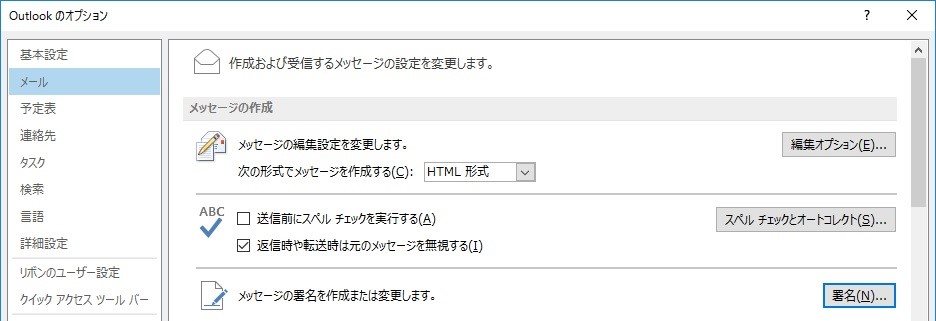
【図1】署名を自動的に挿入する(クリックすると画像を拡大します)
5「署名とひな型」ダイアログボックスの「新規作成」ボタンで、それぞれの署名を登録
例:「新規メール用の署名」として、「新規用」という名前で署名を登録し、「返信メール用の署名」として、「返信用」という名前で署名を登録
6画面右側の「規定の署名の選択」にある「新しいメッセージ」のプルダウンから、保存した署名「新規用」を選択
7「返信/転送」のプルダウンから、「返信用」を選択
このように設定しておくことで、新規メール作成時には新規メール用の署名が、返信や転送時には返信メール用の署名が、自動的に挿入されるようになります。
メール返信時だけ手動で署名を入れる
返信時に、署名を記載するかどうかを状況等に応じて決め、毎回手動で署名を入れることも可能です。その場合は、「署名とひな形」画面で設定を行います。
1「署名とひな型」ダイアログボックスを開く(「(2-1)署名を自動的に挿入する」の手順を参照)
2「規定の署名の選択」にある「返信/転送」のプルダウンから「なし」を選択
【図3】プルダウンから選択(クリックすると画像を拡大します)

【図4】返信用を選択
3返信メール作成時に、署名を挿入したい位置で、「署名」ボタンをクリック
4登録した署名の中から、挿入したい署名(今回の場合は「返信用」)を選択
メールのやりとりが長く続くほど「メールが長くなり、読みづらくなる」という状況でしたら、このような署名の工夫をすることも可能です。ちなみに私の場合、通常は返信用の署名を自動的に挿入するようにしていますが、状況によっては、手動で削除することもあり、臨機応変に使い分けています。
ビジネスメールを作成する場合は、相手との関係性や、状況などにより、記載する情報も使い分けていくことが大切です。相手の方に喜ばれるには、どんなふうに署名を記載するのがよいのか、署名を書く目的を考えて、工夫してみてくださいね。
メールの署名に関連した記事
スポンサーリンク